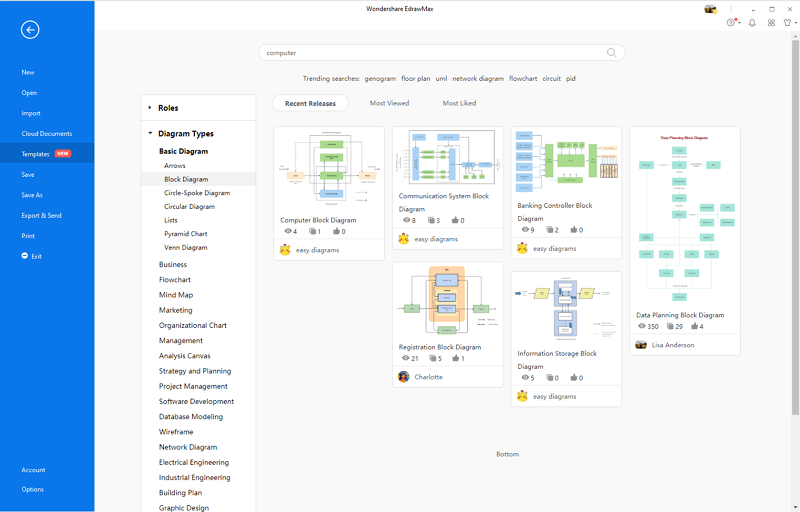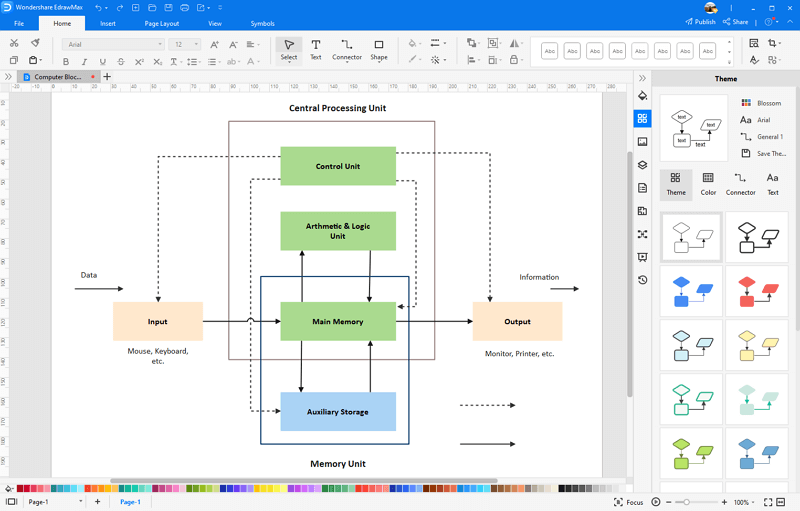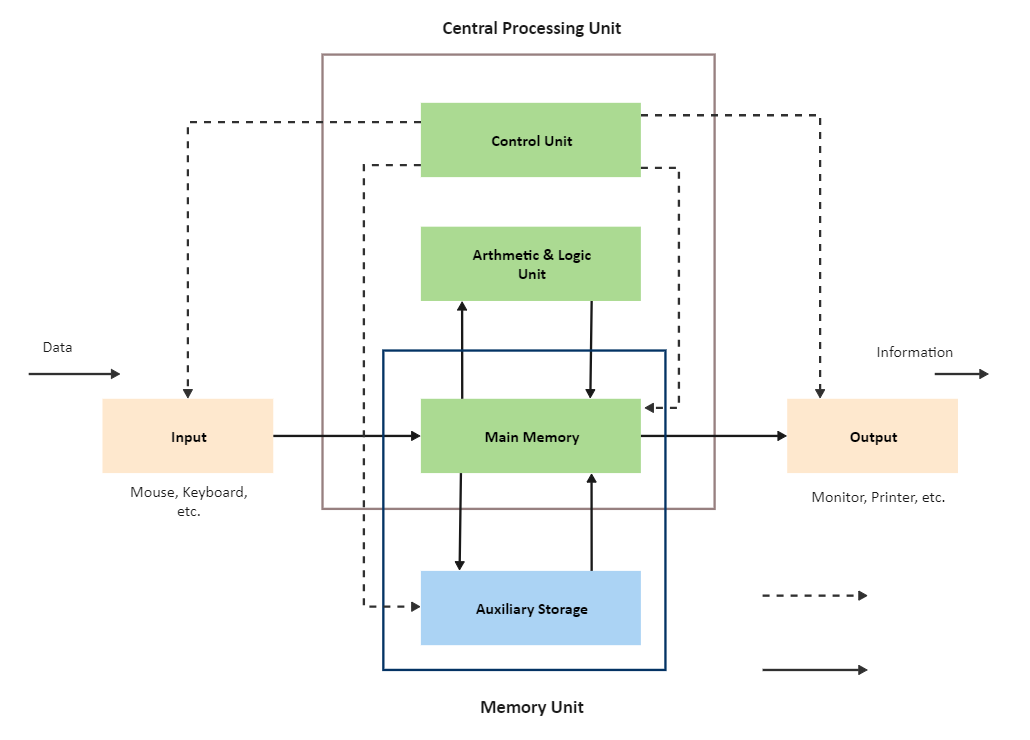Blockdiagramm eines Computers - Tutorial und Beispiele
Blockdiagramm eines Computers und seiner Komponenten
Das Diagramm, in dem die Hauptkomponenten des Computersystems dargestellt sind, wird als Blockdiagramm des Computers bezeichnet. Die grundlegende Definition eines Computersystems besteht darin, dass es Daten aufnimmt, diese verarbeitet und dann das Endergebnis produziert, wie das Blockdiagramm zeigt.
Die Hauptkomponente des Computersystems ist die Central Processing Unit (CPU). Die Central Processing Unit besteht aus zwei weiteren Teilen, der Arithmetic and Logical Unit (ALU) und der Control Unit (CU). Um die Daten zu verarbeiten und auszugeben, benötigt der Computer etwas Platz, um die Daten dort zu speichern und ab hier übernimmt die Speichereinheit die Führung. Die Komponenten werden im Folgenden kurz beschrieben.
Die Eingabeeinheit
Die Eingabeeinheit ist die Plattform, von der aus die Rohdaten an das Computersystem übergeben werden. Die Eingabe kann in jeder Form erfolgen. Zum Beispiel die Mausklick-Eingabe, die Tasten-Eingabe, die Tastatur-Eingabe, etc. Alle Eingabedaten werden von der Eingabeeinheit an die Speichereinheit des Computers weitergeleitet.

Central Processing Unit (CPU)
Die CPU ist die Hauptkomponente, die die in den Computer eingegebenen Daten verarbeitet. Sie wird auch als das Herz oder Gehirn des Computers bezeichnet. Ohne die CPU haben Sie nur einen nutzlosen Desktop. Die CPU besteht aus zwei Komponenten: Arithmetic Logical Unit (ALU) und Control Unit (CU).

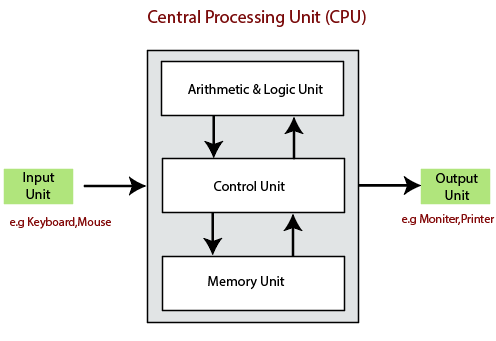
EdrawMax: Die intelligente Wahl für die Erstellung von Diagrammen
-
Automatisierte Diagramme mit KI-Unterstützung
- Über 210 Arten von Diagrammen mühelos erstellen
- Verschiedene Vorlagen & Symbole um Ihre Bedürfnisse
- Drag & Drop-Schnittstelle und einfach zu bedienen
- Jedes Detail mit intelligenten und dynamischen Toolkits anpassen
- Kompatibel mit einer Vielzahl von Dateiformaten, wie MS-Office, Visio, PDF, usw
- Diagramme exportieren, drucken und teilen
Arithmetic Logical Unit (ALU)
Wir alle wissen, dass Computer die Sprache der Binärzahlen verstehen, d.h. die 0 und die 1. Die Arithmetic Logical Unit (ALU) ist die digitale Schaltung, die diese 0en und 1en nimmt und die notwendigen arithmetischen Operationen darauf ausführt und die Ergebnisse asynchron als Ausgabe freigibt.
Control Unit
Die Control Unit (CU) ist so etwas wie der Verkehrsbeauftragte. Er steuert die Anweisungen, die in und aus der CPU fließen. Die CU ist intelligent genug, um zu erkennen, wann der Zentralprozessor der CPU Daten benötigt und wann nicht. Wenn die Daten benötigt werden, holt sie sich diese von der Speichereinheit und überträgt sie in die CPU. Die CU wandelt die Daten in Signale um und leitet sie an den Zentralprozessor weiter.
Speichereinheit - Primäre und sekundäre Einheit
Die Rohdaten der Eingabeeinheit werden in der Speichereinheit gespeichert. Es ist der Ort, an dem die zu verarbeitenden Daten und die verarbeiteten Daten gespeichert werden. Die Speichereinheit ist außerdem in zwei Teile unterteilt.
- Primärer Speicher
- Sekundärer Speicher
Primärer Speicher
Dieser Speicher wird auch als der Hauptspeicher des Computersystems bezeichnet. Dieser Teil der Speichereinheit enthält die Daten, Programme und Anweisungen, die gerade verwendet werden. Dieser Speicherteil befindet sich auf der Hauptplatine. Der Primärspeicher enthält das ROM und RAM des Computersystems.

Sekundärer Speicher
Es ist ein nichtflüchtiger und permanenter Datenspeicher. Es ist der Ort, an dem die Daten für eine kurze oder lange Zeit gespeichert werden. Der sekundäre Speicher unterstützt den primären Speicher. Dieses Gerät wird auch als die Festplatte des Computers bezeichnet. Es wird hauptsächlich als Backup-Gerät verwendet.

Ausgabeeinheit
Die Ausgabeeinheit ist der Ort, über den das Computersystem die Daten ausgibt. Die Ausgabeeinheit ist immer Hardware. Der Computerbildschirm, die Lautsprecher, der Drucker, etc. sind die Ausgabegeräte, denn von diesen Geräten erhalten die Benutzer ihre verarbeiteten Daten.

Quelle: www.tutorialandexample.com
Wie vervollständigt der Computer eine Anweisung Block für Block?
Um Schritt für Schritt zu verstehen, wie der Computer die Informationen verarbeitet und ausgibt, müssen wir uns das Blockdiagramm des Computersystems ansehen.
Der Computer verarbeitet die Informationen auf folgende Weise.
- In der Eingabeeinheit werden die Daten des Benutzers übergeben, dann in eine maschinenlesbare Form umgewandelt und anschließend in der Speichereinheit des Computers gespeichert.
- Vom Speicher werden diese Daten an die CPU des Computersystems weitergeleitet und in der CPU führt die ALU mit dem Zentralprozessor alle notwendigen Rechenoperationen aus.
- Nun werden die verarbeiteten Daten im Hauptspeicher des Computers gespeichert und der Speicher entscheidet dann, wann diese Daten ausgegeben werden sollen.
- Vom Hauptspeicher aus werden diese Daten an die Ausgabeeinheit des Computersystems weitergeleitet und der Benutzer erhält sie.
- All diese Datenbewegungen im gesamten Computersystem werden von der Steuereinheit der CPU gesteuert.
Wie zeichnet man das Blockdiagramm eines Computersystems?
Jeder, der Informatik studiert oder ein professioneller Informatiker ist, sollte wissen, wie man das Blockdiagramm eines Computersystems zeichnet. In diesem Abschnitt werden wir das Blockdiagramm eines Computersystems von Hand und mit Hilfe von Computersoftware zeichnen.
Zeichnen mit den Händen
Holen Sie sich Papier und Bleistift und beginnen Sie mit der Arbeit.
- Zeichnen Sie zunächst das große und breite Rechteck in der vertikalen Form.
- Erstellen Sie drei Kästchen innerhalb der rechteckigen Hauptfigur und benennen Sie sie: die Steuereinheit im oberen Kästchen, die arithmetisch-logische Einheit im Kästchen dazwischen und den Hauptspeicher im Kästchen darunter.
- Unterhalb des Hauptrahmens können Sie einen kleinen Rahmen für zusätzlichen Speicherplatz zeichnen, aber das ist nicht notwendig.
- Legen Sie das Feld für die Eingabeeinheit auf der linken Seite des Hauptrechteckfeldes an.
- Verbinden Sie die Steuereinheit mit der Eingabeeinheit, der Ausgabeeinheit, der Hilfseinheit und dem Hauptspeicher mit der gestrichelten Linie und zwar in Richtung der gerade genannten Einheiten.
- Verbinden Sie nun den Zusatzspeicher mit dem Hauptspeicher, wobei die fettgedruckte Leitung in den Hauptspeicher hineingeht und aus diesem herauskommt.
- Verbinden Sie die Eingabeeinheit mit dem Hauptspeicher, wobei die fettgedruckte Leitung in Richtung des Hauptspeichers zeigt. Verbinden Sie den Hauptspeicher mit der Ausgabeeinheit mit der fettgedruckten Leitung, die in Richtung der Ausgabeeinheit zeigt.
- Verbinden Sie den Hauptspeicher mit der ALU mit der fettgedruckten Linie, da die Informationen in die ALU hineingehen und aus ihr herauskommen.
Ihr Endergebnis sollte folgendermaßen aussehen.
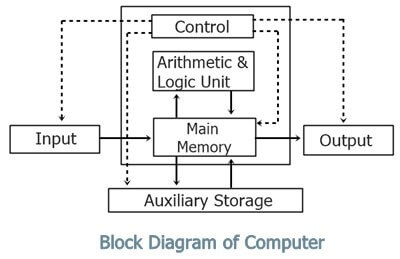
Zeichnen mit der EdrawMax Software
Folgen Sie diesen Schritten:
- Laden Sie EdrawMaxherunter und installieren Sie es oder besuchen Sie EdrawMax Online, um es sofort zu benutzen
- Durchsuchen Sie die Blockdiagrammvorlagen in der EdrawMax Vorlagen-Community und verwenden Sie die vorgefertigte Vorlage, ohne bei Null anfangen zu müssen. Alternativ können Sie auch ein leeres Zeichenblatt öffnen und mit den integrierten Symbolen zeichnen.
- Auf der linken Seite befindet sich eine vertikale Bibliotheksleiste, von der aus Sie die Blockform auf das Hauptprojekt ziehen und ablegen können. Mit den grünen Auswahlgriffen können Sie die Größe und Form der Box anpassen.
- Doppelklicken Sie auf das Feld, um darin zu schreiben und ziehen Sie die drei weiteren Felder in das Hauptfeld, indem Sie den zweiten Schritt ausführen.
- Verwenden Sie die Konnektoroption in der obigen Leiste, um die Felder zu verbinden. Der Konnektor bietet Ihnen alle Arten von Linien, sowohl gepunktete als auch fette.
- Legen Sie die Verbindungslinie zu dem Feld, von dem aus Sie auf das andere Feld verweisen möchten und ziehen Sie die Linie dann einfach in Richtung des Feldes.
- Klicken Sie auf die Verteilen Option und wählen Sie aus, wie Sie den jeweiligen Block des Diagramms durch Farbe oder Muster kennzeichnen möchten.
- Wählen Sie, ob Sie Ihr Endergebnis als PDF, PNG, JPG, Visio-, Word-, Excel- oder PowerPoint-Datei speichern oder exportieren möchten.